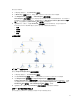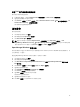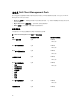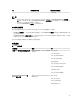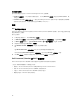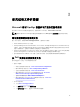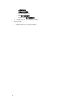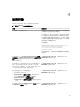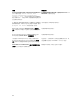Users Guide
启动 Dell 客户端系统的远程桌面
要启动客户端系统的远程桌面:
1. 在 OpsMgr 控制台,导航至 Diagram Views(图表视图) 或 State Views(状态视图)。
2. 选择任何查找到的 Dell 客户端系统。
3. 单击 Actions(操作)或 Tasks(任务)窗格中 Dell Client Instance Tasks(Dell 客户端实例任务)下的
Launch Remote Desktop(启动远程桌面)。
客户端系统的远程桌面随即启动。
访问报告
要访问报告功能:
1. 单击 OpsMgr 控制台中的报告。
2. 展开导航窗格中的 Reporting(报告)。
3. 单击 Dell Client(Dell 客户端)。
注: 您也可以单击客户端实例从 Diagram Views(图表视图)访问 Reporting(报告)。Dell
OpenManage Windows Event Log(Dell OpenManage Windows 事件日志)选项位于 Dell 系统实例
报告与默认
Microsoft 报告下方的 Actions(操作)或 Tasks(任务)窗格中。
OpenManage Windows 事件日志
事件分析报告显示选定 Dell Windows 客户端系统的 Dell Command | Monitor 或 OMCI 事件的事件时间、日
志记录和状态
(严重性)。
要创建 OpenManage Windows 事件日志报告,请执行以下操作:
1. 单击 OpsMgr 控制台中的报告。
2. 展开导航窗格中的 Reporting(报告)。
3. 单击 Dell Client for OpenManage Windows Event Log(用于 OpenManage Windows 事件日志的
Dell 客户端)。
4. 单击 Actions(操作)或 Tasks(任务)窗格中的 Open(打开)。
5. 选择要生成报告的时间段。
6. 单击 Add Object(添加对象)或 Add Group(添加组)。
7. 单击 Search(搜索),以搜索对象或组。
8. 选择 Add(添加)以添加单个或多个对象。
对象显示在选定对象窗格中。
9. 选择要生成报告的事件严重性。
10. 单击 Run(运行)以生成 Windows 事件日志报告。
13